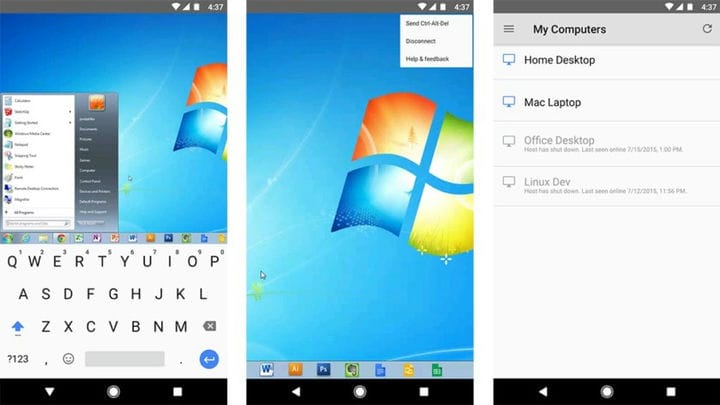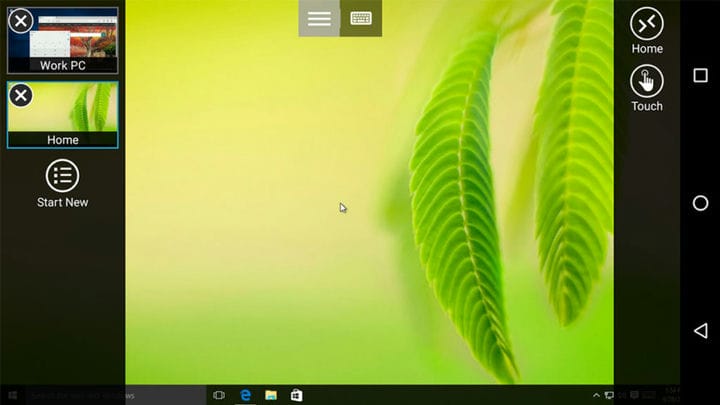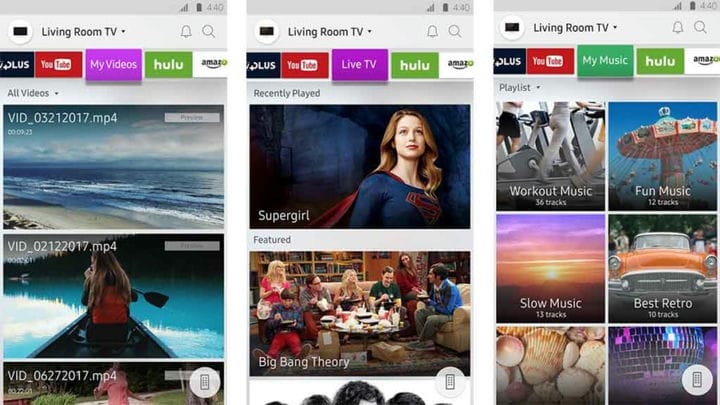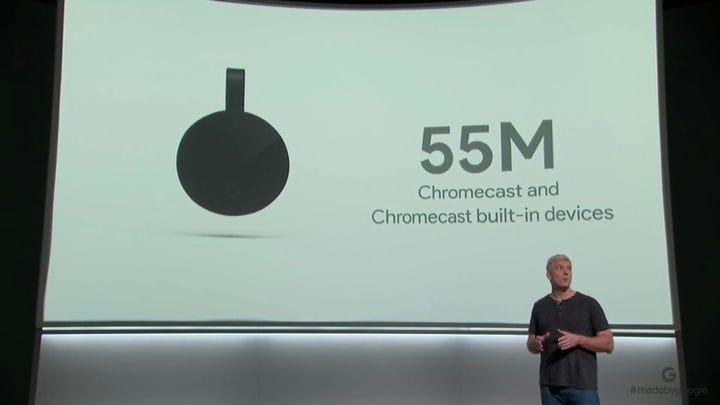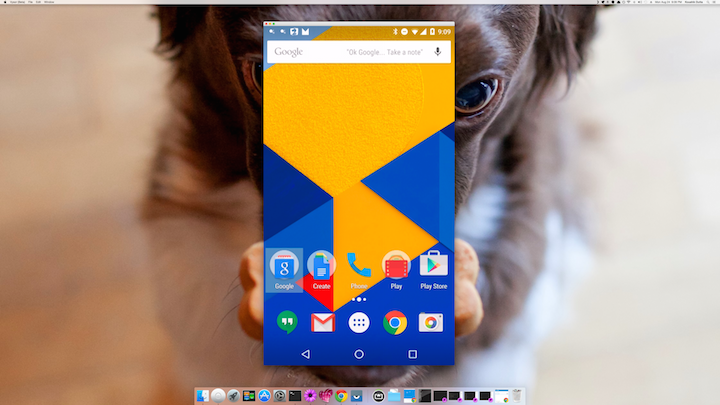5 лучших приложений для зеркалирования экрана для Android и другие способы!
Зеркальное отображение экрана – не самая популярная вещь, которую люди делают со своими устройствами. Однако существует множество нишевых вариантов использования такой технологии. Некоторым это нравится для потоковой передачи. Другие используют его для технической поддержки. Какой бы ни была причина, мы надеемся, что сможем помочь вам в этом. Вот лучшие приложения для зеркалирования экрана и приложения для трансляции экрана для Android, а также некоторые другие решения, которые работают!
- Удаленный рабочий стол Chrome
- Google Home
- Удаленный рабочий стол Microsoft
- TeamViewer
- Родные решения для смартфонов
Удаленный рабочий стол Chrome
Цена: Бесплатно
Chrome Remote Desktop – одно из самых популярных приложений для дублирования экрана. Это не позволяет отображать экран телефона на компьютере. Фактически, это с точностью до наоборот. Приложение позволяет вам смотреть на рабочий стол своего компьютера на мобильном устройстве. Лучше всего работает с планшетами. Тем не менее, его можно использовать на телефоне. Он также должен работать на любом компьютере с поддержкой браузера Google Chrome. Приложение также бесплатное и не требует покупок в приложении.
Google Home
Цена: бесплатно / Chromecast стоят денег.
Google Home – это приложение для Google Home, Chromecast и других устройств Google. Вы можете напрямую транслировать экран со своего устройства на телевизор с помощью этого приложения и Chromecast. Это действительно впечатляюще хорошо работает. Однако большинство вариантов использования, таких как потоковое видео, лучше выполнять на Chromecast, а не на зеркальном отображении экрана. Тем не менее, если вам нужен экран телефона на телевизоре, это отличный способ сделать это. Вы должны приобрести Chromecast или Chromecast Ultra, чтобы это работало. Приложение, по крайней мере, бесплатное, и во время нашего тестирования в нем не возникало ошибок или серьезных проблем.
Удаленный рабочий стол Microsoft
Цена: Бесплатно
Microsoft Remote Desktop очень похож на удаленный рабочий стол Chrome. Фактически, он делает то же самое. Он показывает вам ваш настольный компьютер. Приложение поддерживает выпуски Windows Professional и Server. Кроме того, он хорошо работает для потоковой передачи видео и звука, если в этом возникнет необходимость. Это совершенно бесплатно, без покупок в приложении или рекламы. Те, кто работает под Windows, вероятно, должны использовать это. В противном случае для других операционных систем по умолчанию используется Удаленный рабочий стол Chrome.
TeamViewer
Цена: Бесплатно (для индивидуального использования)
TeamViewer – одно из самых популярных приложений для дублирования экрана. Это в основном для диагностических целей. При необходимости вы можете посмотреть настольные компьютеры или другие мобильные устройства. Он поддерживает передачу HD-видео и звука, 256-битное шифрование AES и передачу файлов с обоих устройств. Он также изначально поддерживает Mac, Windows и Linux. Это прекрасные новости. Приложение можно использовать бесплатно для индивидуального использования. У тех, кто занимается бизнесом, есть различные варианты оплаты.
Родной смартфон и дублирование смарт-ТВ
Цена: Бесплатно
Многие смарт-телевизоры и смартфоны изначально могут отображать зеркальные изображения. Например, многие устройства Android могут транслировать экран практически на все, что поддерживает Miracast или Chromecast. Пока ваш смарт-телевизор или смарт-ключ или что-то еще может это сделать, вы можете отображать зеркало, не загружая дополнительное приложение. Это самый быстрый и эффективный способ зеркального отображения экрана, если у вас уже есть необходимое оборудование в вашем доме или районе. На это стоит посмотреть!
Аппаратные устройства, такие как Chromecast или Kindle Fire Sticks
Многие из современных аппаратных ключей для потоковой передачи ТВ имеют встроенную поддержку зеркального отображения экрана. Несколько вариантов включают Fire TV от Amazon и Chromecast от Google. Для каждой платформы есть некоторые ограничения. Однако они, как правило, работают довольно хорошо. Те, у кого есть Chromecast, могут просто открыть приложение, открыть меню, и там должна быть опция трансляции экрана. Это особенно удобно для мобильных игр с контроллером. Задержка достаточно мала, чтобы не повлиять на впечатления от большинства игр. Для фильмов и телепрограмм мы рекомендуем только стандартные функции Chromecast или Fire Stick без зеркалирования.
Fire TV немного сложнее. Вы используете встроенную функцию зеркального отображения экрана вашего устройства (на Android 4.2 или выше) для подключения к Fire TV. Это похоже на то, как это работает на совместимых смарт-телевизорах. Устройства Kindle Fire могут намного проще зеркалировать Fire TV.
Это требует небольшого поиска, потому что вариантов очень много. Некоторые телевизоры могут это делать, а некоторые нет. Любое устройство Android поверх Android 4.2 может инициировать зеркальное отображение экрана с помощью поддерживаемого телевизора или потоковой передачи. Для этого подойдут большинство смарт-телевизоров и потоковых джойстиков. Вам потребуется немного поработать с вашей системой меню, но она работает довольно хорошо, когда вы ее запустите.
HDMI-выход
Самый лучший и простой способ накрыть зеркало – использовать кабель. К сожалению, найти эту технологию становится все труднее. У большинства устройств Samsung и LG он все еще есть. За пределами этих компаний это немного ударили или промахнулись. Несмотря на то, что они первопроходцы в области USB Type-C и встроенных возможностей HDMI, устройства Google Nexus и Pixel не имеют выхода HDMI. Это раздражает. Однако обычно довольно легко выяснить, есть ли у устройств поддержка выхода HDMI, с помощью быстрого поиска в Google.
После этого вам останется только достать подходящий кабель. Устройства Samsung обычно используют MHL, в то время как LG обычно использует Slimport. Большинство других устройств, поддерживающих выход HDMI, используют один из двух этих протоколов. Преимущество выхода HDMI в том, что он надежен. Вы можете использовать его в автономном режиме, не беспокойтесь о странных проблемах с подключением, если только кабель не оборвется, а цены на такие кабели обычно довольно разумные.
Те, у кого есть устройства Samsung, могут также проверить его режим DeX на ПК с Windows, который позволяет такие вещи, как зеркальное отображение экрана, но в полном объеме рабочего стола, который происходит полностью на телефоне. Все, что вам нужно, это USB-кабель, чтобы подключить его к компьютеру.
Vysor и другие расширения Chrome
Koush's Vysor и подобные расширения Chrome работают очень хорошо. Они позволяют отображать экран устройства на компьютере с помощью Google Chrome. Эти методы обычно работают достаточно хорошо для большинства случаев использования. У большинства расширений есть инструкции по использованию. Обычно для этого не нужен кабель. В худшем случае потребуется обычный зарядный кабель. Таким образом, вам обычно не нужно делать никаких дополнительных покупок.
Вы можете скачать Vysor, нажав здесь (на своем компьютере). Приложение доступно в Google Play. Мы бы включили это в список выше, но основная часть процесса происходит на вашем ПК, а не на вашем устройстве. Есть и другие варианты расширения. Поиграйте с несколькими и найдите тот, который подходит вам.
Карты захвата
Карты захвата – это последнее средство. Вашему устройству необходимы возможности выхода HDMI, как описано выше, иначе оно не будет работать. Оттуда вам нужно купить карту захвата. На данный момент лучший вариант для смартфонов – Elgato HD60S. Вы подключаете его к компьютеру, а затем к телефону в карту захвата. Оттуда вы используете программное обеспечение карты захвата для просмотра экрана на вашем компьютере или ноутбуке.
Большой недостаток в том, что это очень дорого. Одна только карта захвата может стоить около 200 долларов (обычно немного меньше), и вам также придется покупать кабель HDMI для своего телефона. Однако это твердое решение. Мы использовали его годами. Вы получаете меньше кадров, более стабильные соединения, более высокие битрейты, и вы также можете записывать экран, если вам нужно.
Если вам это нужно для чего-то простого, например для демонстрации фотографий на экране телевизора, мы не рекомендуем это делать. Это рекомендуется только для самых сложных приложений зеркального отображения экрана и особенно для записи экрана или потоковой передачи игр.
Если мы пропустили какие-либо приложения для дублирования экрана и другие методы, расскажите нам об этом в комментариях! Вы также можете щелкнуть здесь, чтобы ознакомиться с нашими последними списками приложений и игр для Android!
Далее – Как сделать снимок экрана Android
Источник записи: https://www.androidauthority.com